כיצד להסיר משימות כפולות ב-Outlook?
כאשר עובדים עם משימות ב-Outlook, כפילויות יכולות להצטבר לאורך זמן עקב בעיות סנכרון, יבוא נתונים או הכפלה מקרית, מה שהופך את ניהול המשימות החשובות ליעיל יותר קשה. זיהוי והסרת הכפילויות באופן ידני אפשרי, אך זהו תהליך מייגע וארוך. אם אתם מחפשים דרך מהירה ומאומצת להסרת משימות כפולות, Kutools עבור Outlook מספק פתרון לחיצה אחת כדי לזהות ולהסיר אותם מיידית. המאמר הזה מציג שתי שיטות: הגישה הידנית המובנית והדרך האוטומטית והחכמה יותר באמצעות Kutools עבור Outlook.
הסרת משימות כפולות באופן ידני ב-Outlook (מייגע וארוך)
הסרת משימות כפולות במהירות עם Kutools עבור Outlook 👍 (יעיל ואוטומטי)
הסרת משימות כפולות באופן ידני ב-Outlook
אם אתם מעדיפים להסיר משימות כפולות באופן ידני, Outlook מציע כלים בסיסיים למיון כדי לעזור לכם לזהות ולהסיר אותן. עם זאת, גישה זו יכולה להיות איטית, מייגעת וחשופה לשגיאות, מה שהופך אותה לפחות מעשית לניהול רשימות משימות גדולות בצורה יעילה.
1. פתחו את Outlook והחליפו לתצוגת המשימות. לאחר מכן בחרו את תיקיית המשימות המכילה את הכפילויות.

2. לחצו על תצוגה > שנה תצוגה > מפורט כדי להציג את המשימות בתצוגת הרשימה, ולוודא שכל פרטי המשימה (כמו נושא, תאריך התחלה ותאריך אחרון) גלויים לחלוטין להשוואה קלה יותר.

3. מיינו את המשימות לפי נושא על ידי לחיצה על כותרת העמודה נושא.

4. השוו בין משימות סמוכות ברשימה והחזיקו את מקש Ctrl כדי לבחור באופן ידני משימות כפולות.

5. לחצו על מקש המחיקה כדי להסיר את הכפילויות שנבחרו.
ограничения метода вручную:
- ❌ מצריך השוואה ידנית.
- ❌ חשוף לשגיאות: סיכון של מחיקת משימות ייחודיות בטעות.
- ❌ לא יעיל עבור רשימות גדולות: מיון וביצוע הכפילויות יכול להיות מייגע.
אם אתם מתמודדים באופן קבוע עם משימות כפולות, השימוש ב-Kutools עבור Outlook הוא פתרון מהיר ומדויק יותר.
📧 פנו את תיבת הדואר הנכנס שלכם – מחקו דואר אלקטרוני לפי נושא בקלות!
שפרו את ניהול תיבת הדואר הנכנס שלכם עם תכונת 'מחק דואר אלקטרוני לפי אותו נושא' של Kutools עבור Outlook. מחקו דואר אלקטרוני עם אותה שורת נושא מיידית ושמרו על תיבת הדואר הנכנס שלכם נקייה ומסודרת.
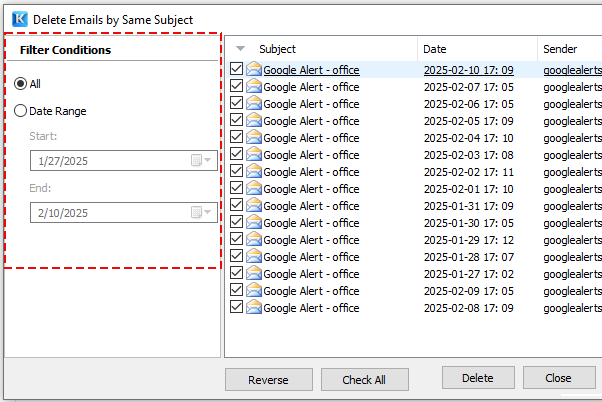
💡 מדוע לבחור בתכונה זו?
- ⚡ מחיקה מהירה בכמות גדולה: הסירו את כל הדואר עם אותו נושא בלחיצה אחת.
- 📅 בחירת טווח תאריכים: כוונו דואר אלקטרוני ספציפי בתוך תקופה מותאמת אישית.
- 🔍 ניקוי תיבת דואר קל: פנו וארגנו את תיבת הדואר הנכנס שלכם ללא מאמץ.
- 🚀 שיפור ביצועים: תיבת דואר נכנסת קלה יותר לניהול דואר אלקטרוני מהיר יותר.
הסרת משימות כפולות במהירות עם Kutools עבור Outlook 👍
במקום למיין ולבחור באופן ידני משימות כפולות, כלי 'מחק משימות כפולות' של Kutools עבור Outlook מציע דרך מהירה ומאומצת להסיר כפילויות מדויקות בכמה לחיצות בלבד.
פתחו את היעילות המירבית של הדואר האלקטרוני עם Kutools עבור Outlook! גשו ל-70 תכונות חזקות לגמרי בחינם, לנצח. הורידו את הגרסה المجانية עכשיו!
1. פתחו את Outlook, ולאחר מכן לחצו על Kutools Plus > משימות כפולות.

2. בمعالج 'משימות כפולות - שלב 1 מתוך 5', בחרו את חשבונות הדואר האלקטרוני המכילים משימות שאתם רוצים לבדוק עבור כפילויות, ולאחר מכן לחצו על שלב הבא: ציין תיקיית משימות.

3. בחלון 'משימות כפולות - שלב 2 מתוך 5', בחרו את תיקיות המשימות בהן אתם רוצים למצוא כפילויות, ולאחר מכן לחצו על התחל סינון כדי לסרוק עבור משימות כפולות באמצעות הקריטריונים כברירת מחדל.

4. לאחר שהסריקה הושלמה, קופצת תיבה עם הודעה. לחצו על אישור כדי להמשיך.

5. המדריך 'משימות כפולות - שלב 5 מתוך 5' מציג את כל המשימות הכפולות שנתגלו.
- 1). בחרו את הפעולה המועדפת עליכם מרשימת הטלפון של שיטת עיבוד משימה כפולה (לדוגמה, מחיקה).
- 2). לחצו על מחיקה כדי להסיר את הכפילויות מיידית.

6. תופיע תיבת אישור, המציגה את מספר המשימות הכפולות שהוסרו.

מדוע לבחור ב-Kutools עבור Outlook?
- ✅מאומת לחלוטין: מוצא ומסיר כפילויות תוך שניות.
- ✅זיהוי מדויק: מוודא שרק כפילויות זהות נמחקות.
- ✅ניקוי ללא מאמץ: אין צורך במיון או השוואה ידנית.
הדגמה: הסרת משימות כפולות ב-Outlook
גלה את הלשונית Kutools / Kutools Plus בסרטון הזה, שנוספה על ידי Kutools עבור Outlook. כעת, רוב התכונות, כולל פונקציות AI, הן בחינם! תכונות Pro מגיעות עם ניסיון של 30 ימים ללא הגבלות!
כלי הפרודוקטיביות הטובים ביותר ל-Office
חדשות חמות: Kutools עבור Outlook משיק גרסה חינמית!
התנסו בגרסה החינמית החדשה של Kutools עבור Outlook עם יותר מ-70 תכונות מדהימות, לשימושכם לתמיד! לחצו להורדה עכשיו!
🤖 Kutools AI : עושה שימוש בטכנולוגיית AI מתקדמת לניהול דואר אלקטרוני בקלות, כולל השבה, סיכום, אופטימיזציה, הרחבה, תרגום וכתיבת הודעות.
📧 אוטומציה של כתובת דואר אלקטרוני: תגובה אוטומטית (זמין עבור POP ו-IMAP) / תזמון שליחת כתובת דואר אלקטרוני / העתקה אוטומטית/עותק מוסתר לפי כלל בעת שליחת משלח אימייל / העברה אוטומטית (כלל מתקדם) / הוספת ברכה אוטומטית / פיצול אוטומטי של דואר אלקטרוני עם מספר נמענים להודעות נפרדות...
📨 ניהול כתובת דואר אלקטרוני: שלח מייל מחדש / חסום דואר אלקטרוני מזויף לפי נושא ואחרים / מחיקת דואר כפול / חיפוש מתקדם / ארגון תיקיות...
📁 קבצים מצורפים Pro: שמירה אצווה / פרידה אצווה / דחיסה אצווה / שמירה אוטומטית / נתק אוטומטית / דחיסה אוטומטית...
🌟 קסם הממשק: 😊עוד אימוגי יפים ומגניבים / קבלת תזכורת כאשר מגיע דואר אלקטרוני חשוב / מזעור Outlook במקום סגירה...
👍 פעולות בלחיצה אחת: השב לכולם עם קבצים מצורפים / דואר אלקטרוני נגד פישינג / 🕘הצגת אזור הזמן של השולח...
👩🏼🤝👩🏻 אנשי קשר ויומן: הוספת אנשי קשר מאצווה מתוך כתובת דואר אלקטרוני נבחרת / פיצול קבוצת אנשי קשר לקבוצות נפרדות / הסר תזכורת יומולדת...
פתחו מיד את Kutools עבור Outlook בלחיצה אחת. אל תחכו – הורידו עכשיו והגבירו את היעילות שלכם!

